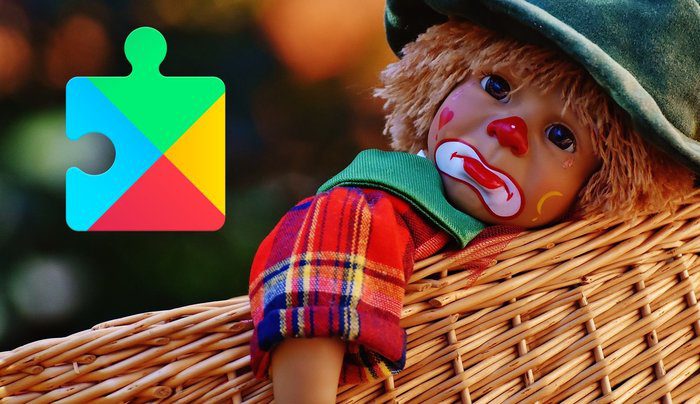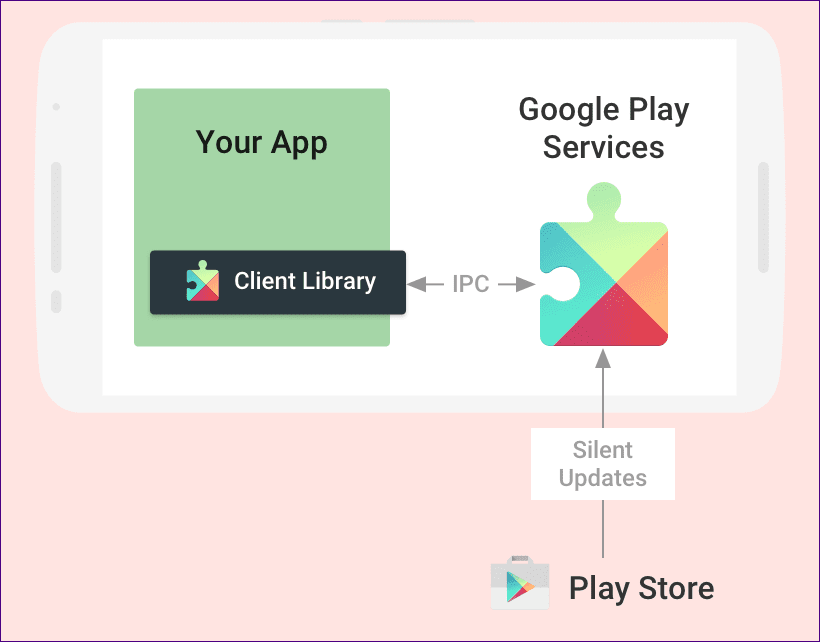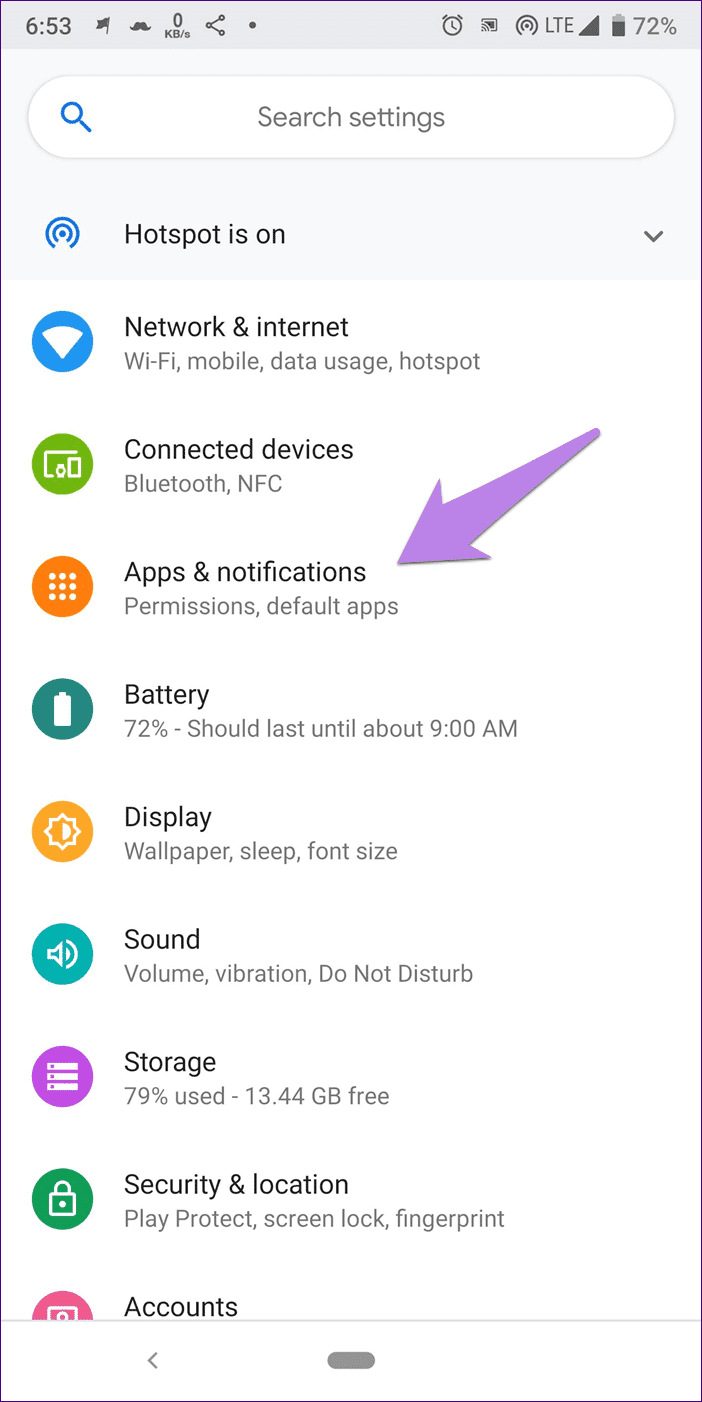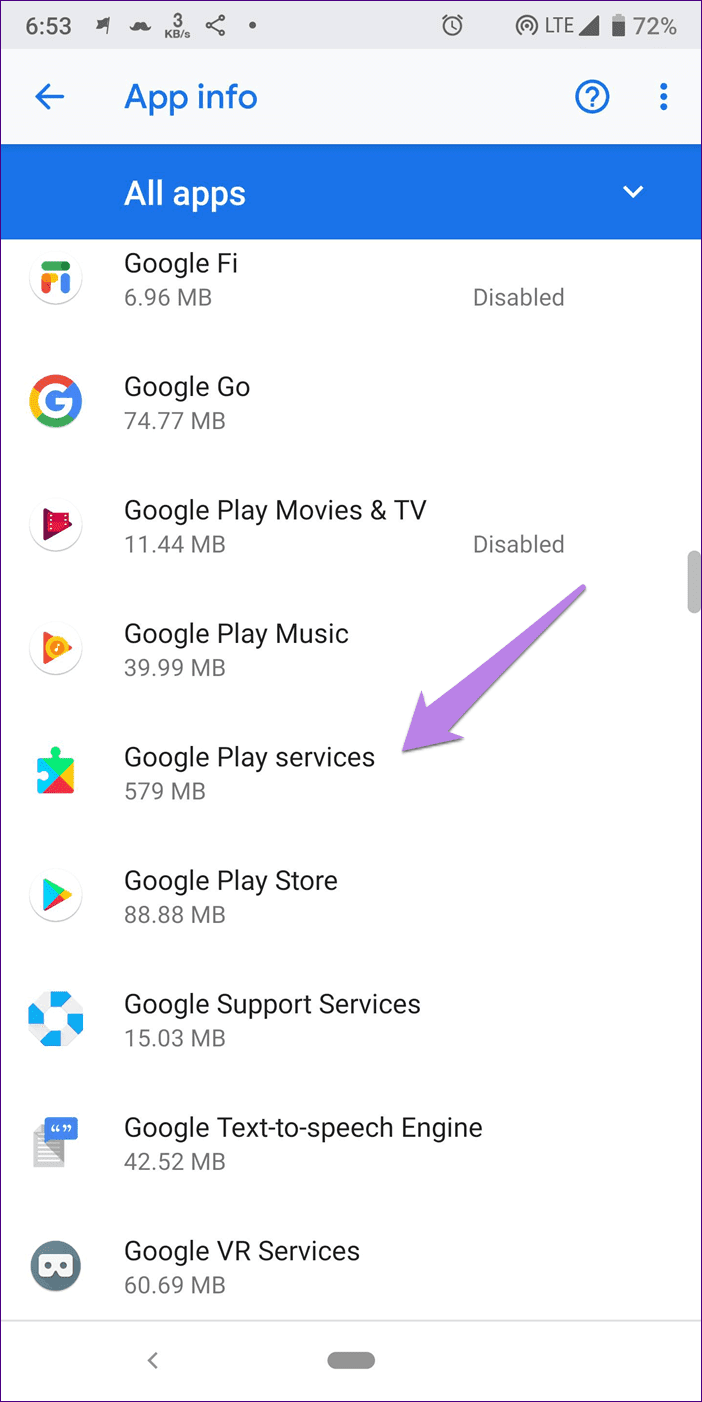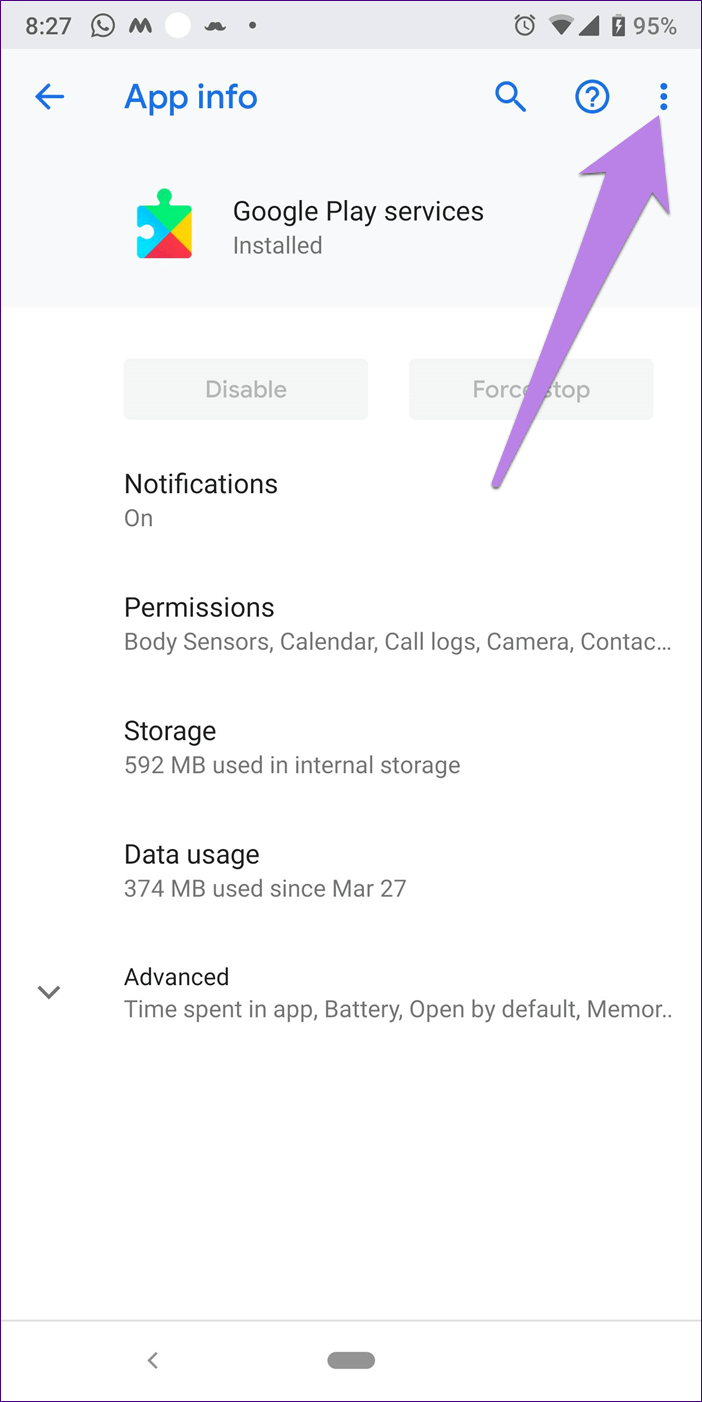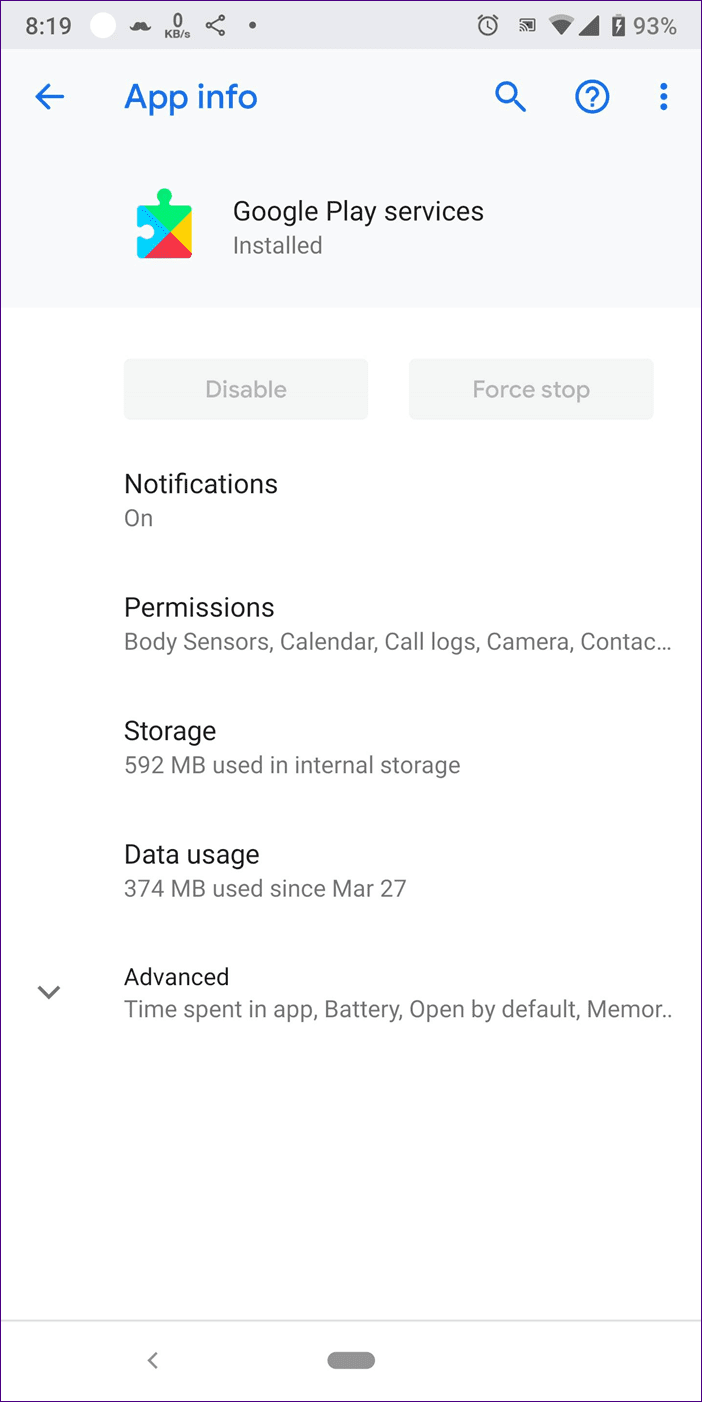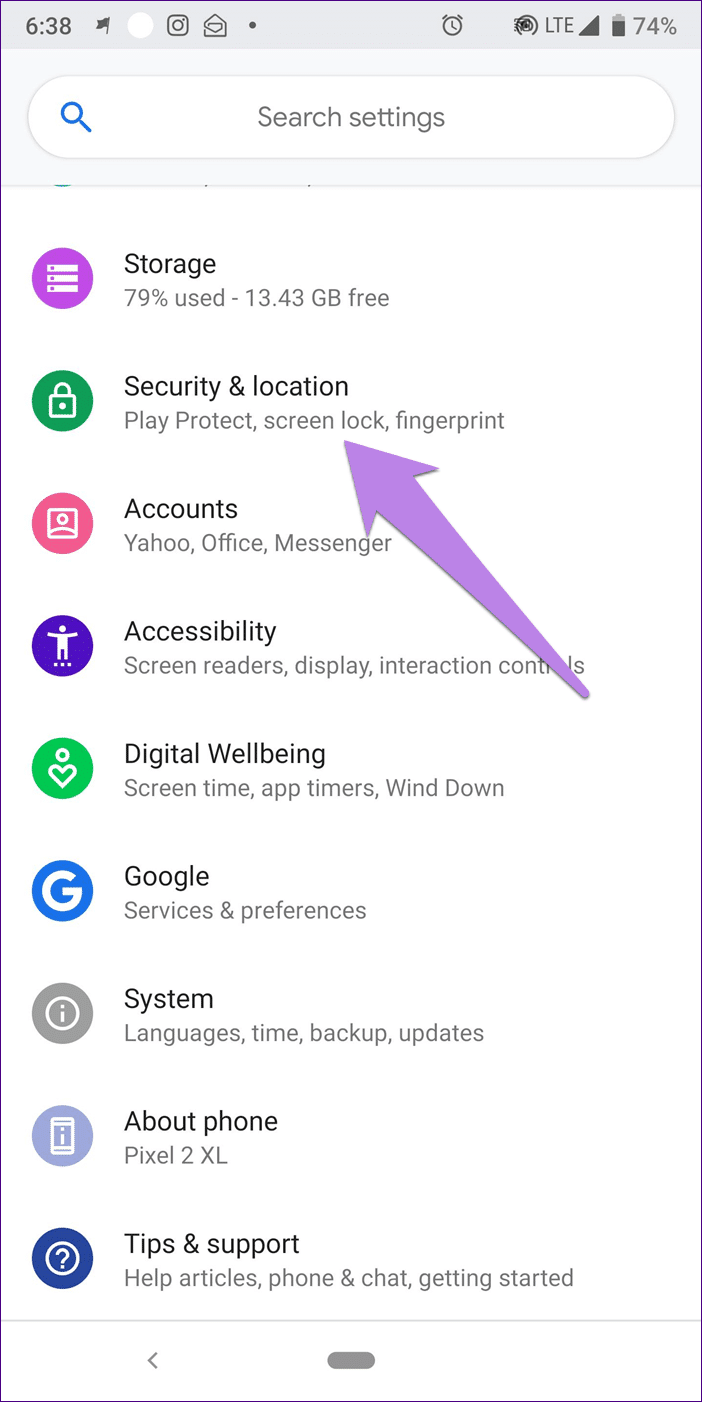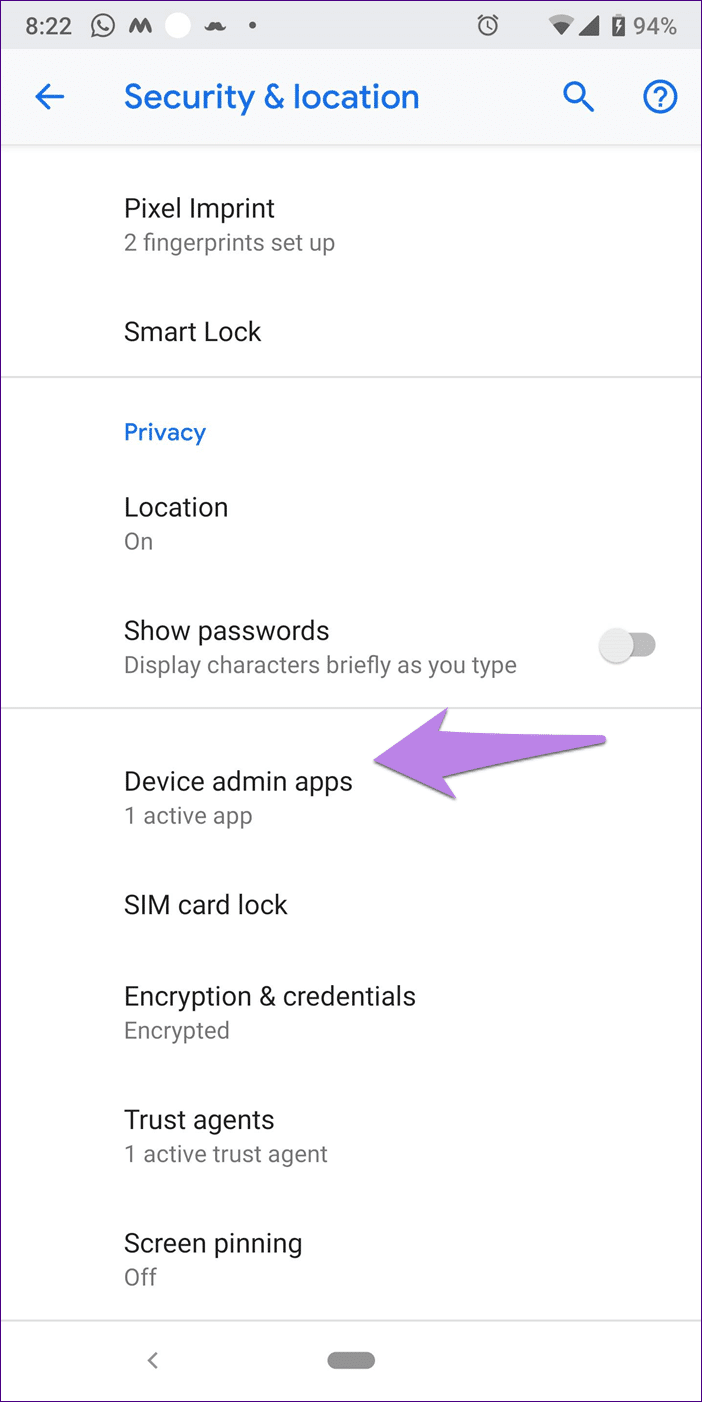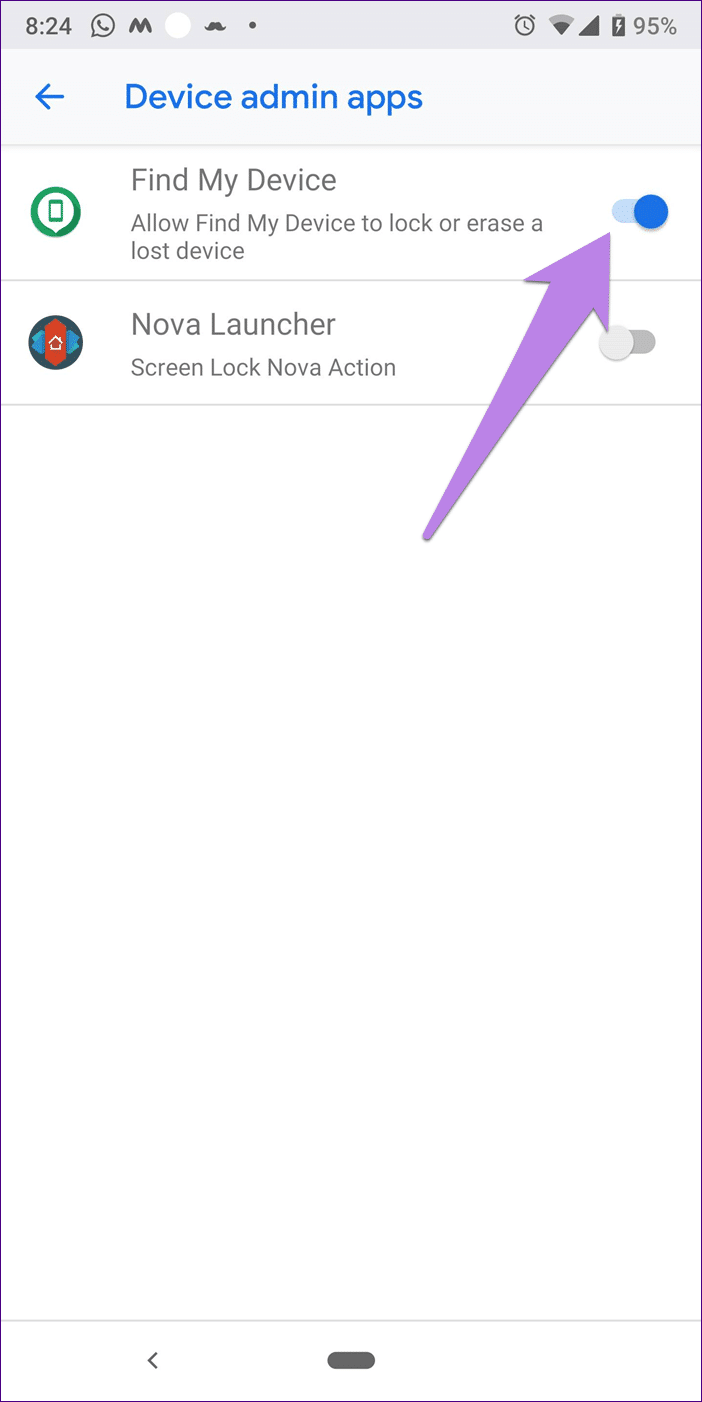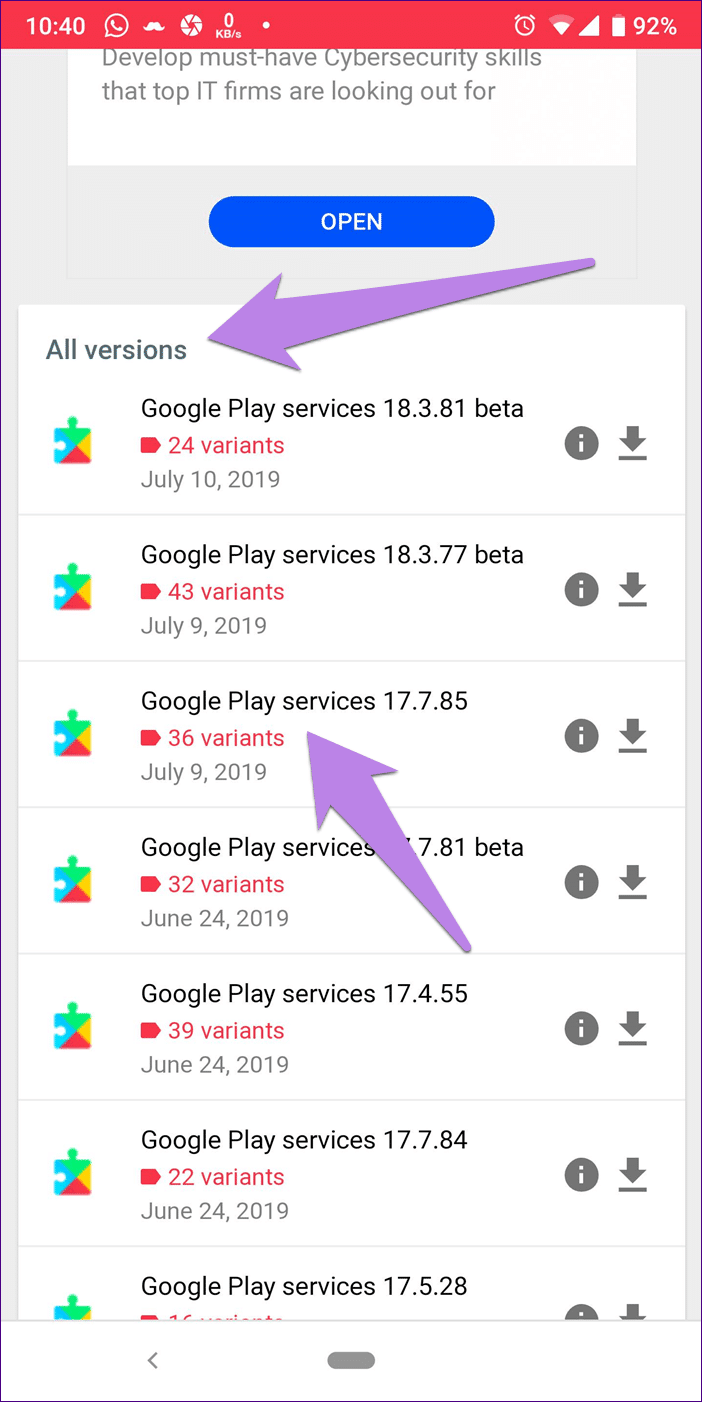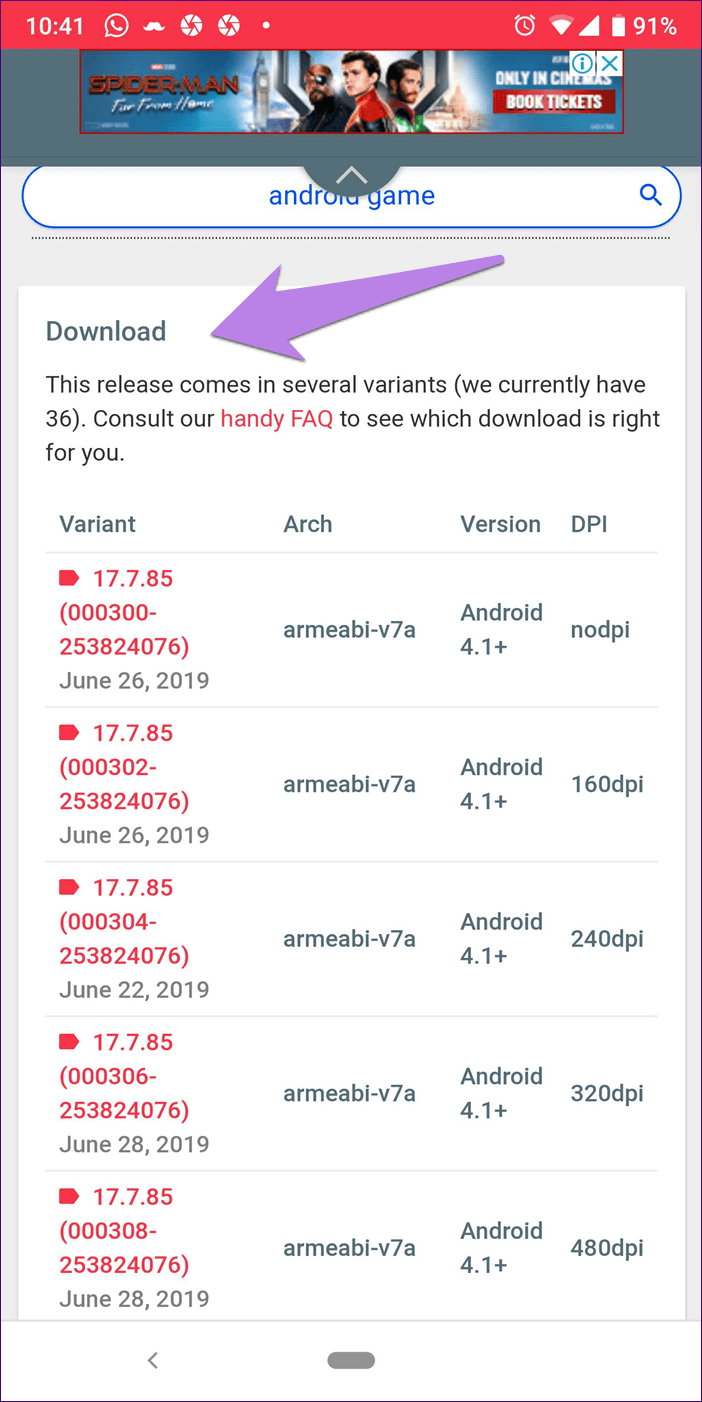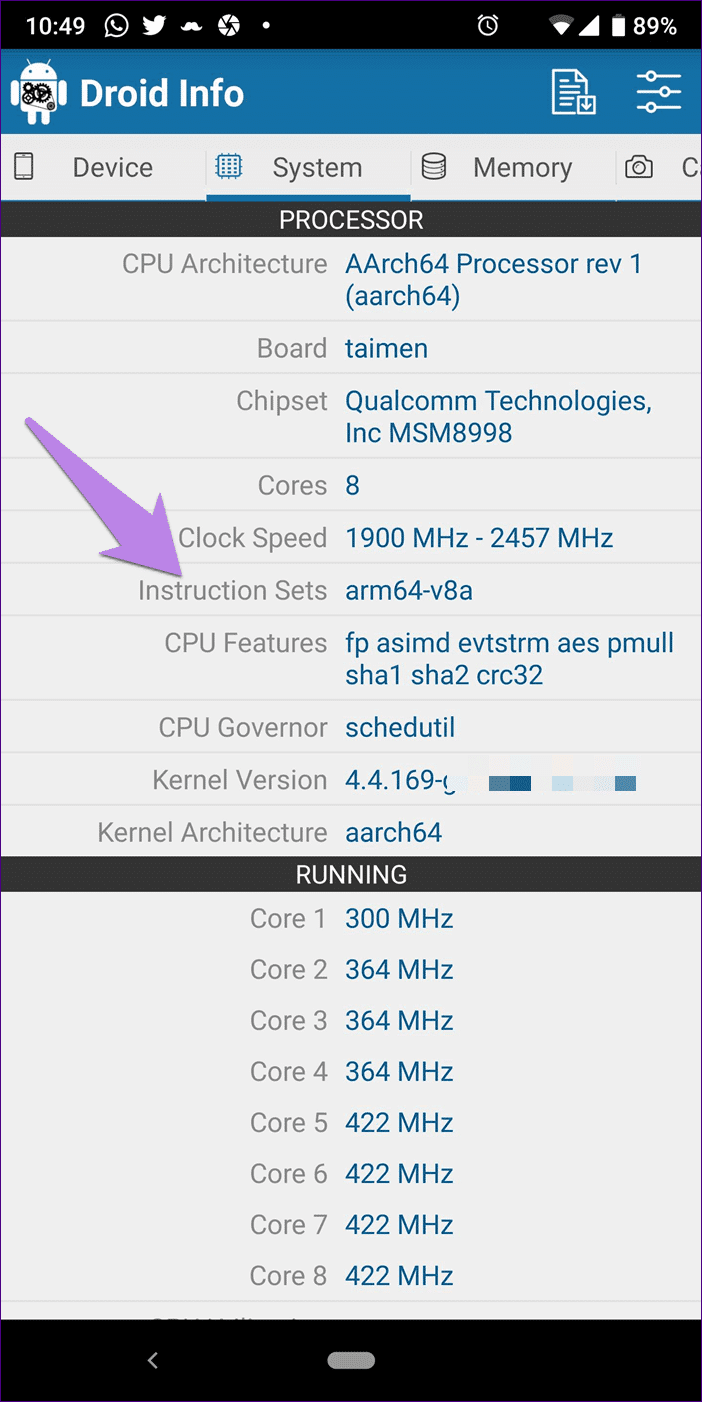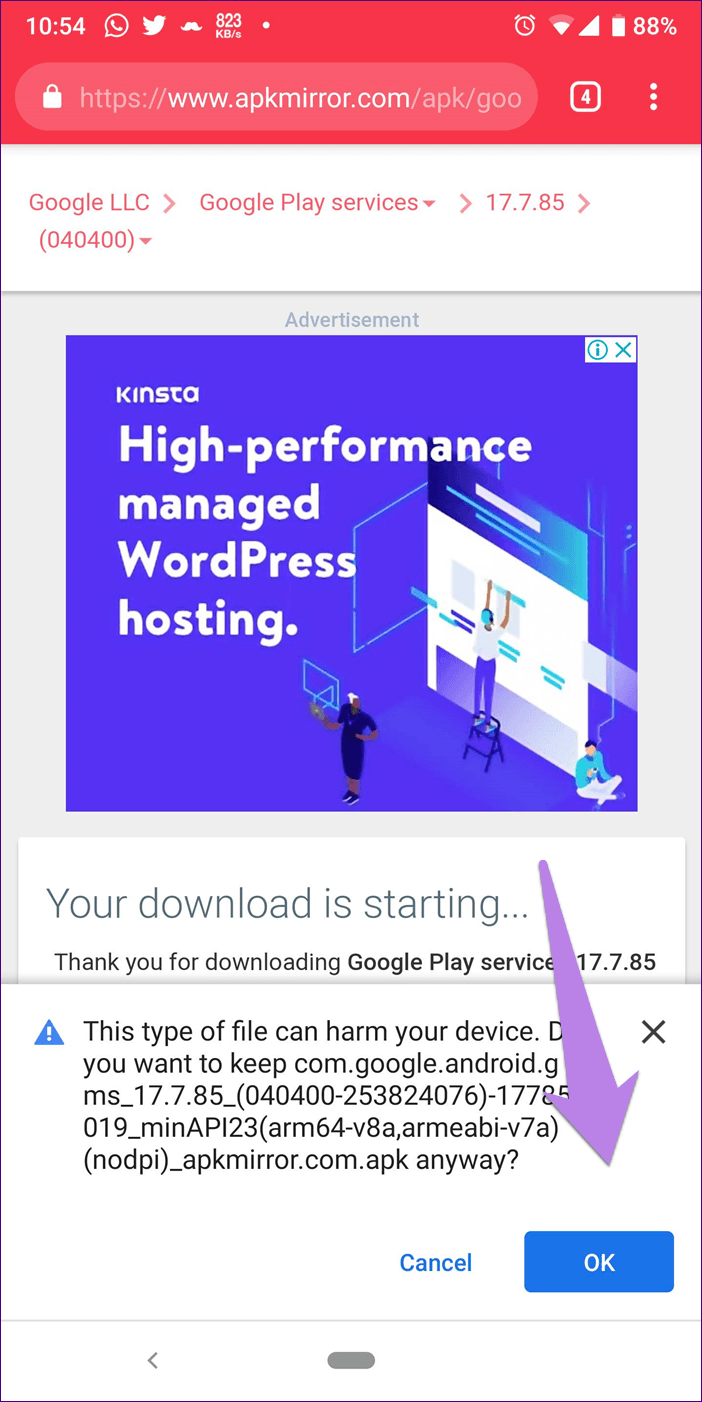كيفية تحديث خدمات Google Play يدويًا
أعلم أنك محبط لأن التطبيقات على هاتف Android لديك توقفت عن العمل. لاحظت الخطأ الذي ينص على “التطبيق لن يعمل إلا إذا قمت بتحديث خدمات Google Play.” أليس كذلك؟
دعونا نشكر على الأقل أن Google تتيح لك معرفة سبب عدم عمل التطبيقات. الآن ، سيكون كل شيء على ما يرام إذا كان بإمكان أحد تحديث خدمات Google Play بسهولة. لكن ليست هذه هي المسألة. إذا كنت تبحث عن خدمات Google Play في متجر Play ، فلن تجدها. حسنا ، إذن ، كيف يمكن للمرء تحديثه؟
لا تقلق فليس ذلك علم الصواريخ. ستجد هنا أربع طرق لتحديث خدمة Google Play يدويًا على هاتف Android. ولكن قبل ذلك ، دعونا نتعرف على خدمات Google Play قليلاً.
ماذا تفعل خدمات اللعب GOOGLE
خدمات Google Play هي خدمات نظام معبأة داخل تطبيق واحد يساعد في حسن سير جهازك. هذه الخدمات مسؤولة عن العمل في متجر Google Play وغيرها من التطبيقات. إذا لم تعمل خدمات Google Play بشكل صحيح ، فستواجه مشكلات مع تطبيقات أخرى أيضًا. أي أنها قد تتعطل أو تخطئ أو لا يتم إطلاقها في بعض الحالات.
إنه برنامج نظام أساسي يعمل في الخلفية. لن تلاحظ حتى أنه مثبت على هاتفك (لأنه لا يظهر على الشاشة الرئيسية أو في درج التطبيق) ما لم يبدأ في العمل. قد ترغب في إزالة تثبيته في هذه المرحلة ، لكن لا يمكن القيام بذلك. يمكن تحديثه فقط.
دعونا نتحقق من الطرق المختلفة لتحديثه.
1. تحديث من متجر Google Play
نعم ، إنه غير مرئي مباشرة في متجر Play. ومع ذلك ، استخدم هذا الرابط لعرض صفحة تطبيق خدمات Google Play. بمجرد الوصول إلى هناك ، انقر فوق خيار التحديث (إن وجد). من شأنه أن تحديثها على هاتفك.
2. إلغاء التحديثات
بينما لا يمكنك إلغاء تثبيت خدمات Google Play بالكامل ، يمكنك إزالة تحديثاتها. عند القيام بذلك ، سيعود التطبيق إلى المصنع أو الإصدار الأولي. القيام بذلك سيجبر هاتفك على تحديثه تلقائيًا.
فيما يلي الخطوات:
الخطوة 1: افتح إعدادات الهاتف وانتقل إلى Apps / Application Manager / التطبيقات المثبتة.
الخطوة 2: ضمن جميع التطبيقات ، انقر فوق خدمات Google Play.
الخطوة 3: اضغط على أيقونة ثلاثية النقاط في الزاوية اليمنى العليا. حدد إزالة تثبيت التحديثات من القائمة.
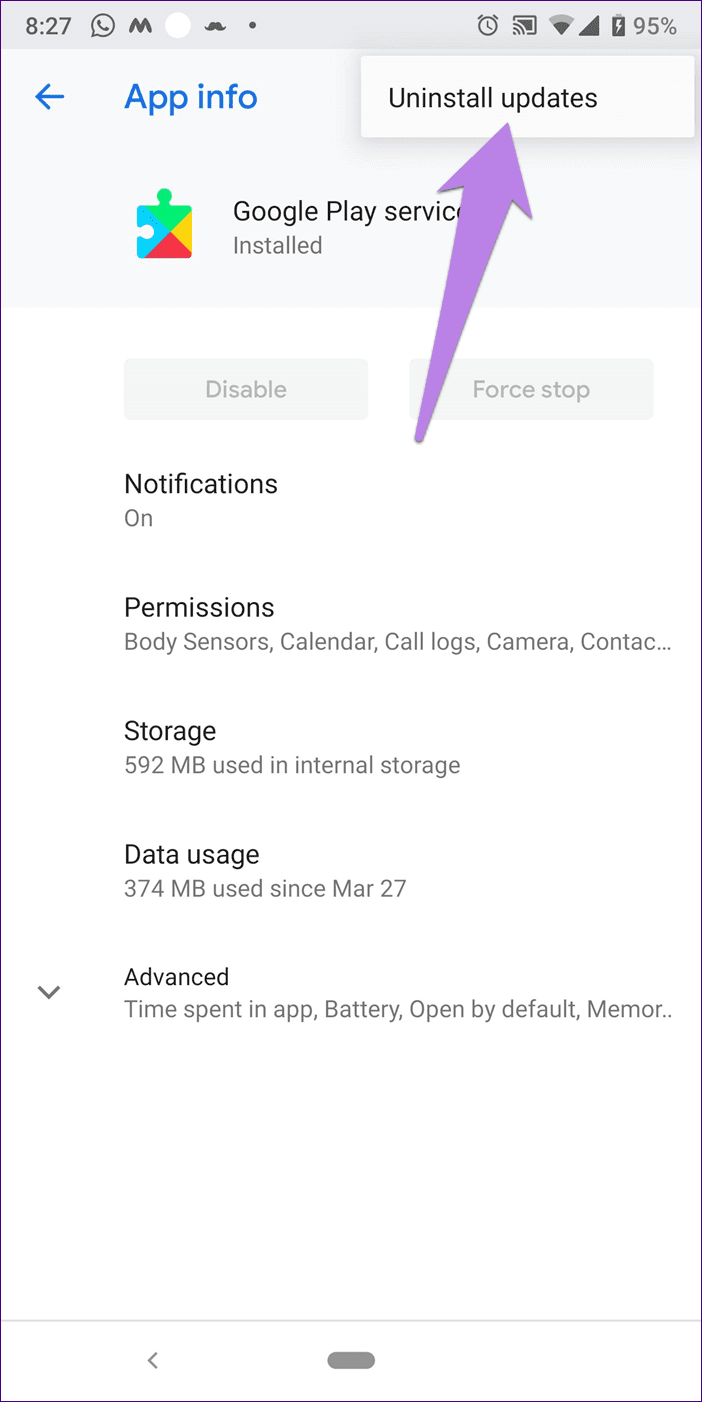
الخطوة 4: أعد تشغيل هاتفك. انتظر لمدة 5 دقائق أو أكثر. ثم افتح متجر Google Play متبوعًا بتطبيقات أخرى. نأمل أن يتم تحديث خدمات Google Play تلقائيًا في الخلفية (بشرط أن يكون الإنترنت يعمل على هاتفك).
3. تعطيل خدمات GOOGLE PLAY
هناك طريقة أخرى لإجبار هاتفك على تحديث خدمات Google Play وهي تعطيله. لذلك ، اتبع الخطوتين 1 و 2 من الطريقة المذكورة أعلاه (طريقة إزالة التثبيت). ثم ، على شاشة خدمات Google Play ، انقر فوق تعطيل (إن وجد). على الأرجح سوف تكون رمادية.
إذا كان الأمر كذلك ، فسيتعين عليك إلغاء أذونات مسؤول الجهاز. لذلك ، اتبع الخطوات التالية:
الخطوة 1: افتح إعدادات الهاتف وانتقل إلى الأمان. ستجدها بأسماء مختلفة على أجهزة مختلفة مثل الأمان والموقع أو قفل الشاشة والأمان. إذا لم تتمكن من العثور عليه ، فاستخدم خيار البحث في الإعدادات للعثور على الأمان.
الخطوة 2: اضغط على خيار Device Administrator أو تطبيقات مسؤول الجهاز وفقًا للخيار المتاح على هاتفك.
- نصيحة: انظر تحت خيار متقدم.
الخطوة 3: إيقاف التبديل الموجود بجانب “العثور على جهازي”.
الخطوة 4: حاول الآن تعطيل خدمات Google Play ضمن التطبيقات في الإعدادات. بمجرد تعطيله ، انتظر لمدة دقيقة ثم قم بتمكينه مرة أخرى. بعد تمكينه ، أعد تشغيل هاتفك. انتظر مرة أخرى لمدة 5 دقائق للسماح للهاتف بإكمال تحديثه في الخلفية.
4. تحميل وتثبيت APK
إذا لم تقم أي من الطرق المذكورة أعلاه بتحديث خدمات Google Play على هاتفك ، فحاول تحديثها يدويًا. لذلك ، ستحتاج إلى تنزيل ملف APK الخاص به.
فيما يلي الخطوات بالتفصيل:
الخطوة 1: افتح صفحة خدمات Google Play على APK Mirror ، أحد الأماكن الموثوق بها لتنزيل ملفات APK.
الخطوة 2: قم بالتمرير لأسفل وتحت كافة الإصدارات ، انقر فوق أحدث إصدار. خدمات Play لها إصدارات تجريبية أيضًا
الخطوة 3: في الصفحة التالية ، قم بالتمرير لأسفل وستجد متغيرات APK المختلفة ضمن Download. إذا كنت تعرف المعالج على هاتفك (انظر أسفل القوس) ، فاضغط على رقمه المتغير.
ومع ذلك ، إذا لم تكن على دراية به ، فقم بتنزيل تطبيق Droid Hardware Info. بمجرد التثبيت ، انتقل إلى علامة تبويب النظام وانظر أسفل مجموعات التعليمات. هذه هي الشفرة التي تحتاج إلى البحث عنها على موقع APK Mirror تحت Arch. اضغط على الرقم البديل على الموقع.
بدلاً من ذلك ، يمكنك تنزيل أي APK والتحقق مما إذا كان يعمل. وإلا ، فسيظهر لك خطأ أن الملف غير متوافق. في هذه الحالة ، جرب واحدة أخرى.
الخطوة 4: سيظهر لك المزيد من التفاصيل حول الإصدار المعين. انتقل لأسفل وانقر على Download APK. ستظهر رسالة تأكيد منبثقة. اضغط على “موافق” لبدء التنزيل.
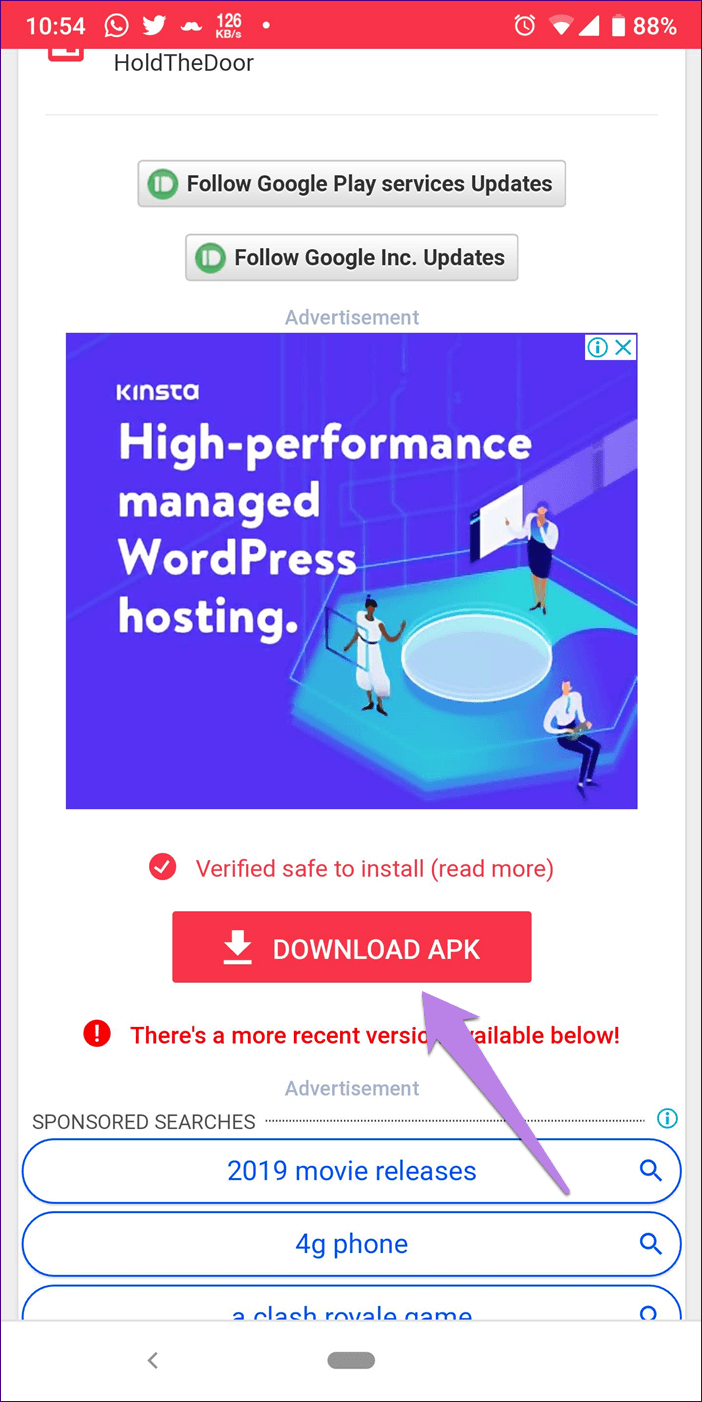
الخطوة 5: بمجرد التنزيل ، انقر فوق ملف APK لتثبيته. سيُطلب منك السماح لمتصفحك بتثبيت تطبيقات الطرف الثالث. السماح بذلك.
نأمل أن يتم تثبيت Play Services بنجاح على هاتفك. أعد تشغيل هاتفك ، وسيعمل عادةً مرة أخرى.
كل العمل الذي تقوم و لا يشتغل
خدمات Google Play هي روح هواتف Android. إذا حدث شيء ما لهم ، فأنت تريد إلقاء هاتفك على الحائط. هذه هي الطريقة المزعجة التي يمكن أن تحصل عليها. نأمل أن تكون قادرًا على تحديث Play Services باستخدام الطرق المذكورة أعلاه. لاحظ أنه يجب عليك تحديث Play Services يدويًا فقط عند الحاجة